很多时候我们都需要打开电脑的摄像头功能,但要是不知道怎么操作的话该怎么办呢?这该不难解决,不算什么大问题,这里小编就给大家演示一下怎么打开win7摄像头的方法。
最近有网友私信小编说win7摄像头在哪里打开呢,关于这方面的内容小编以前其实也就跟大家讲解过了,但是依然有很多朋友不知道怎么操作。好吧,小编今天就在跟大家说说win7打开摄像头的方法。
1、打开开始菜单,右键“计算机”选择“管理”。
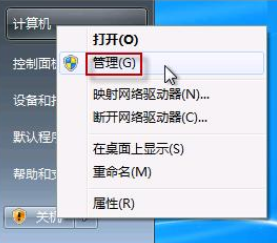
摄像头电脑图解1
2、在“计算机管理”窗口左边一栏,双击“设备管理器”。然后,从右边栏中找到“图像设备”,点开。在摄像头设备上右键鼠标,选择“属性”。
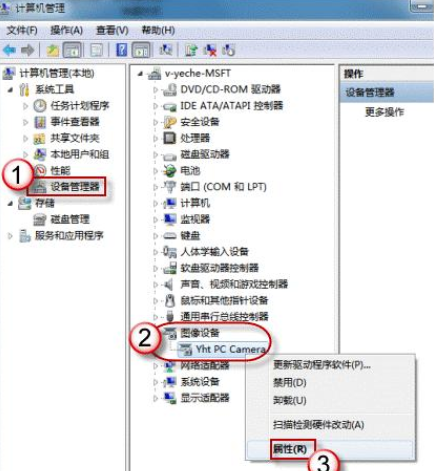
摄像头电脑图解2
3、在“驱动程序”选项卡上,单击“驱动程序详细信息”,可以看到.exe 文件的详细路径(通常位于系统盘 Windows 文件夹下)。
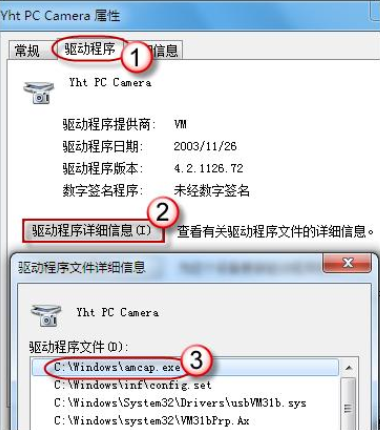
摄像头电脑图解3
4、在系统盘中,循路径找到这个程序文件,右键鼠标,选择“创建快捷方式”,存放到桌面上。
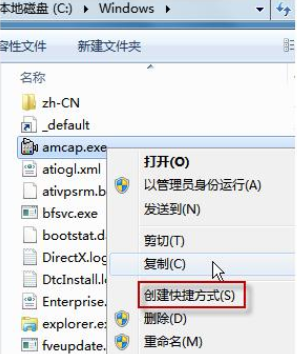
win7电脑图解4
5、回到桌面,右键单击快捷方式,“复制”。然后打开如下文件夹:
系统盘:\Users\用户名\AppData\Roaming\Microsoft\Windows\Network Shortcuts
例如 C:\Users\xiaoyi\AppData\Roaming\Microsoft\Windows \Network Shortcuts (AppData 是隐藏文件夹。如果看不到,请点击“组织”-〉“文件夹和搜索选项”。在“查看”选项卡上点选 “显示隐藏的文件、文件夹和驱动器”。)
将快捷方式“粘贴”进来。
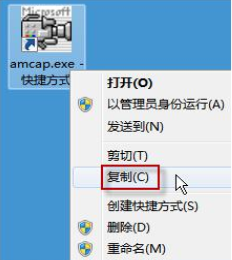
如何打开摄像头电脑图解5

win7电脑图解6
6、打开“计算机”,现在就可以看到摄像头图标了。
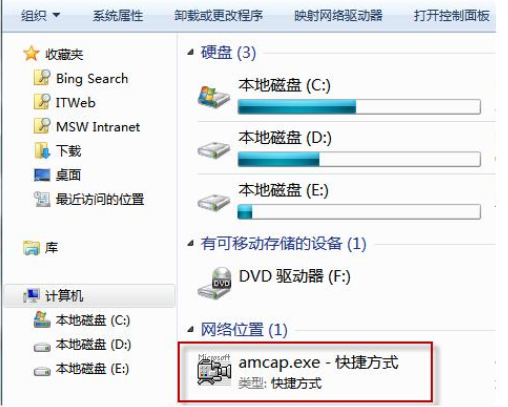
摄像头电脑图解7
相关阅读
- 暂无推荐
《》由网友“”推荐。
转载请注明: